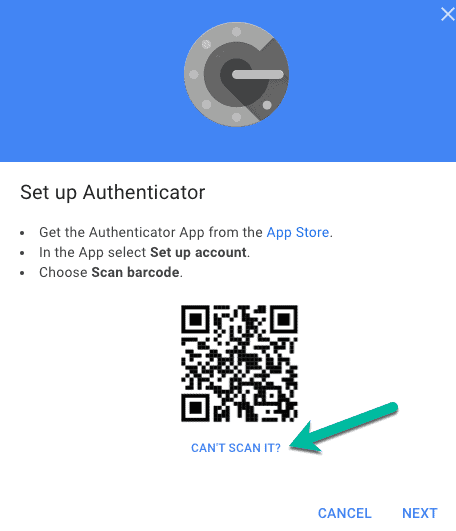mi a kéttényezős hitelesítés?
“kéttényezős hitelesítés” vagy “2 faktoros hitelesítés” (2FA), egy olyan kifejezés, amelyet gyakrabban fog látni az interneten. Különösen akkor, ha kriptovaluta cseréket használ, de más weboldalakon vagy bankokkal is. Ez egy extra ellenőrzési folyamat, amely biztosítja a személyes adatok adatvédelmi védelmét a jelszó megadásakor.A bankjában valószínűleg már SMS vagy eszköz formájában használja ezt a betéti kártya adatainak biztonságos biztosításához. Az extra biztonság ezen formája nagyon fontos lett. Hackek, csalások, adatok megsértése történik szinte naponta, szivárog a jelszót. Ha van 2FA engedélyezve egy weboldalon vagy alkalmazásban, akkor a hacker nem lesz képes könnyen hozzáférni.
a bűnözők mindig keresik a fiókod elérésének módjait, de a 2FA segítségével nagyon megnehezítheti őket!
Google Hitelesítő
A Google Hitelesítő a kriptovaluta világ legszélesebb körben használt 2FA mobilalkalmazása. Minden jó weboldal, alkalmazás, csere és pénztárca arra ösztönzi Önt, hogy 2FA-t állítson be a fiók regisztrálásakor. Ön megvédi fiókját a harmadik felek hozzáférésétől, ami szintén érdekük. Megakadályozza a támogatási jegyeket, a reputációs károkat, valamint az ügyfelek vagy a befektetők elvesztését.Ha valaki tudja az Ön e-mail címét és jelszavát, hozzáférhet az Ön személyes adataihoz, beleértve a bankszámláját is. A 2FA aktiválásakor az adott személynek fizikai hozzáférésre van szüksége a telefonhoz, hogy bejelentkezhessen. Ha egy weboldal elfogadja a 2FA-t, akkor tanácsos azt is használni. A Google Authenticator egy széles körben használt alkalmazás a 2FA használatához, de vannak más megoldások is.A több fiók védelme egyáltalán nem jelent problémát. Az alkalmazás iOS (iPhone) és Android készülékekre is elérhető.Ez egy példa a Google Hitelesítőre, amely létrehozza a 2FA kódokat:
 forrás: Google Play Áruház
forrás: Google Play Áruház hogyan lehet aktiválni a 2FA-t a Google Hitelesítő segítségével?
amikor bekapcsolja a 2FA-t egy webhelyen, megjelenik egy QR-kód a beolvasáshoz a Google Hitelesítő alkalmazással. Általában van egy kód is, amelyet manuálisan kell beírni a telefonra alternatív módszerként. Ha beírja a válaszkódot az alkalmazásba a weboldalon, a 2FA aktiválódik.Itt van egy példa:
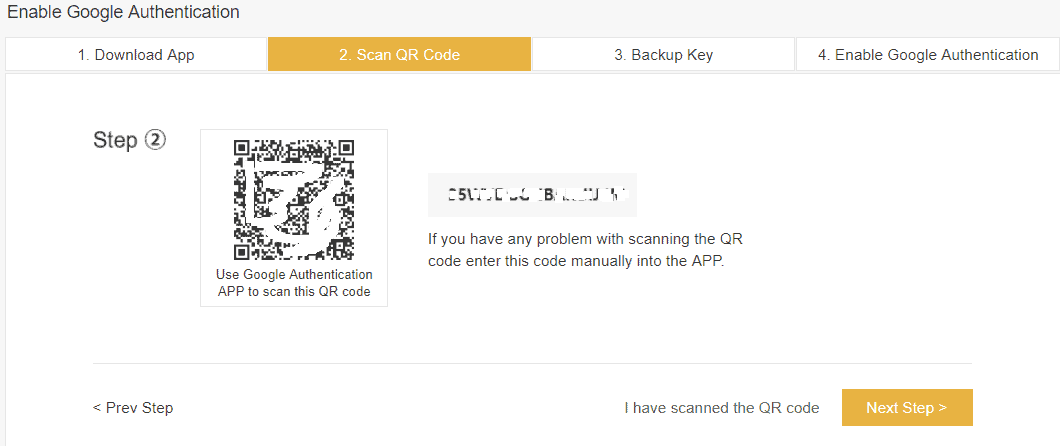 forrás: support.binance.com
forrás: support.binance.com A telefonom törött … most mi van?
A Google Hitelesítő legnagyobb hátránya, hogy nincs biztonsági mentési funkciója. Nem az alkalmazásban, sem a Gmail-fiókjában. Ez kétségtelenül a Google tudatos döntése, de komoly probléma lehet, ha a mobiltelefon törött vagy elveszett. Az iPhone megkönnyíti az iCloud biztonsági mentésének visszaállítását egy új telefonra. Megtudhatja azonban, hogy a Google Hitelesítő alkalmazás üres.Többé nem lesz hozzáférése az összes olyan webhelyhez, ahol aktiválta a 2FA-t. Ezután webhelyenként be kell bizonyítania személyazonosságát a támogatásuk révén, hogy újraaktiválja a Google Hitelesítőjét. A crypto cserékkel néha hetekig is eltarthat!
mik a Google Hitelesítő biztonsági mentési lehetőségei?
mielőtt végül aktiválná a 2FA-t a válaszkód megadásával, fontos biztonsági másolatot készíteni a QR-kódról és / vagy az írott titkos kódról. Hogyan lehet biztonsági másolatot készíteni a Google Hitelesítőről abban az esetben, ha elveszíti okostelefonját, vagy ha új telefont vásárolt? Itt van a négy biztonsági mentési lehetőségek azok előnyeit, hátrányait.
# 1 Screenshot
készítsen képernyőképet a QR-kódról az írott kóddal együtt (ha látható). Egy új telefon, akkor rescan vagy újra írja be a kódot, hogy visszaszerezze a hozzáférést.
képernyőképet készíthet a Windows rendszeren a billentyűzet “print screen” gombjával, hogy beilleszthesse a Microsoft Paintbe (mspaint.exe) vagy más módon a snipping eszközzel, amely megtalálható a start menüben.
Képernyőkép készítése az Apple-en (MacOS) A COMMAND+SHIFT+3 megnyomásával teljes képernyős képernyős képernyőképhez vagy a COMMAND+SHIFT+4 paranccsal a kiválasztáshoz. A fájlokat általában az asztalon tárolja olyan fájlnévvel, mint a ” Screenshot + date.PNG’.
előny: könnyű és gyors.
hátrány: a titkos kódot a számítógép tárolja, ahol egy hacker vagy egy vírus megtalálhatja.Tipp: helyezze át a fájlokat egy USB-meghajtóra.
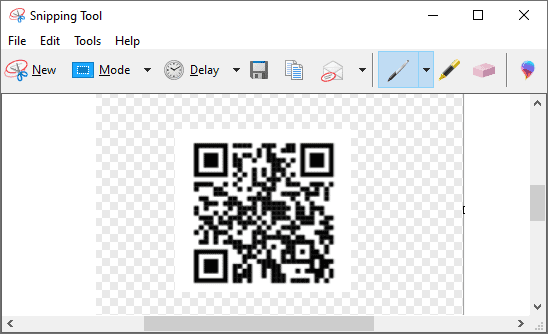
#2 nyomtassa ki azt az oldalt, ahol a QR-kód és az írott kód megjelenik. Szkennelje be a QR-kódot a papírból, hogy tesztelje, működik-e. Tartsa biztonságos, száraz helyen is.
előny: a titkos kód már nincs jelen a számítógépen, ami megoldja az 1.Lehetőség hátrányát.
hátrány: nyomtatóra van szüksége. Manapság egyre kevesebb embernek van sajátja. Ezenkívül a nyomtatott oldalt biztonságos, száraz helyen kell tárolnia, hogy megakadályozza az illetéktelen személyek hozzáférését, valamint hogy megbizonyosodjon arról, hogy az olvasható marad-e.
#3 Extra mobiltelefon

van még egy második mobiltelefon az Ön rendelkezésére? Például egy a munkádból,a partnered, vagy egy régi, aki fekszik? Akkor is használhatja, hogy a mobiltelefon beolvasni a QR-kódot, vagy adja meg kézzel.
előny: Ön vissza-és-futás gyorsan. Nagyon praktikus, ha be akar jelentkezni. Csak vegye be a közelben lévő mobiltelefonokat!
hátrány: ha gyakran mindkét telefon együtt van, akkor egy baleset miatt ellophatják vagy eltörhetik őket.

#4 írja le
írja le a kódot a jó öreg módon tollal és papírral!
előny: nincs szüksége nyomtatóra vagy egy második mobiltelefonra, és 100% – ban biztonságos. Tipp: Ellenőrizze, hogy helyesen írta-e le a kódot, és győződjön meg róla, hogy el tudja olvasni a saját kézírását!
hátrány: egyes webhelyek csak a QR-kódot jelenítik meg. Ezeket nem lehet leírni. Szerencsére egyre több webhely mutatja mindkét verziót: QR & titkos kód.

aktivált 2FA, de elfelejtette biztonsági másolatot készíteni, vagy elvesztette?
ha a 2FA a Google hitelesítővel teljesen be van állítva egy webhelyen, akkor újra aktiválnia kell azt a biztonsági mentés érdekében. Általában egy weboldalnak lehetősége van a 2FA kikapcsolására. Ez csak akkor lehetséges, ha továbbra is hozzáférhet a csatlakoztatott mobilhoz.Amikor kikapcsolja, kérni fogja a mobilján generált kódot, csakúgy, mint amikor bejelentkezik. Ezt követően újra aktiválhatja, majd a fent említett lehetőségek segítségével biztonsági másolatot készíthet.
A Google Hitelesítő átvitele egy új telefonra (csak Androidra)
Android felhasználók számára van egy új módszer az összes 2FA kód átvitelére egy új telefonra.Ez egy nagyszerű, kényelmes funkció, amely megment egy csomó időt, mert akkor át az összes kódot egyszerre.Mielőtt ez a funkció megjelent volna, az egyetlen lehetőség az, hogy manuálisan adjon hozzá minden kódot az új telefonjára.Ez vagy a képernyőkép létrehozásakor mentett QR-kód beolvasásával vagy az írott kód beírásával történik, ami nagyon frusztráló, ha sok kódja van.Hogy működik? Az alkalmazás létrehozhat egy speciális QR-kódot, amely tartalmazza az összes 2FA biztonsági mentési kódot, amelyet átvisz. Miután beolvasta ezt a QR-kódot az új Android telefonon, a kódok átkerülnek.
lépésről lépésre útmutató (Android)
- először töltse le a Google Hitelesítő alkalmazást az új telefonjára.
- nyissa meg a Google Hitelesítő alkalmazást a régi telefonján.
- lépjen a beállításokra, amelyek általában 3 pontnak vagy 3 sornak tűnnek (más néven hamburger).
- válassza a “fiókok átvitele” lehetőséget (lásd az alábbi képernyőképet).
- válassza ki a “fiókok exportálása” lehetőséget
- előfordulhat, hogy a telefon pinkódjának vagy ujjlenyomatának megadásával meg kell adnia annak ellenőrzését.
- Most válassza ki az átutalni kívánt fiókokat, majd koppintson a “Tovább” gombra.
- új telefonján lépjen a 3.lépéshez hasonló beállításokra, majd válassza a “fiókok importálása” lehetőséget.
- végül beolvassa a QR-kódot a régi telefonján, majd a kiválasztott kódok átkerülnek.
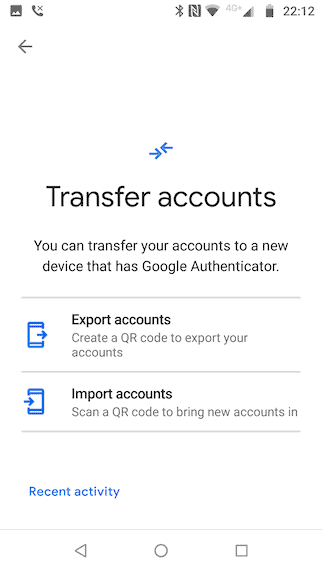 forrás: Google Hitelesítő alkalmazás
forrás: Google Hitelesítő alkalmazás fiókok exportált figyelmeztetés
előfordulhat, hogy a régi telefonján egy értesítés jelenik meg, amely szerint “a fiókokat nemrégiben exportálták”.Ez arra figyelmeztet, hogy ez történt, mert ha nem tetted meg magad, akkor valaki most már rendelkezik az összes kóddal!Bár továbbra is szükségük van a jelszavára minden webhelyhez vagy alkalmazáshoz, hogy hozzáférjenek hozzá, lépéseket kell tennie. A legjobb megoldás a jelszó megváltoztatása, a 2FA visszaállítása mindenhol.
vigye át a Google Hitelesítőt egy új iPhone-ra
figyelmeztetés: a következő utasítás csak a Google-Fiók tokenjét továbbítja. Ez a módszer Androidon is működik phones.It meglehetősen könnyű áthelyezni a Google Hitelesítőjét egy másik telefonra a webhelyükön keresztül.Az összes többi fiókhoz el kell mennie a Letiltás folyamatába, majd újra engedélyeznie kell a 2FA-t.
lépésről lépésre útmutató (iPhone)
- először lépjen a Google 2FA oldalra.
- kattintson a’ Kezdés ‘ gombra.
- válassza ki a használni kívánt Google-fiókot, majd adja meg jelszavát.
- keresse meg a “Hitelesítő alkalmazás” részt , majd kattintson a “telefon módosítása” gombra, lásd az alábbi képernyőképet.
- most vagy beolvassa a QR-kódot az új telefonján, hogy befejezze, vagy írja be a “titkos kulcsot”, amely a kattintás után jelenik meg ” nem látja?’
4. lépés: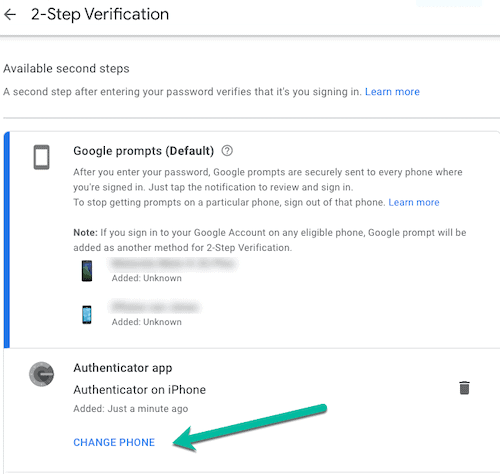 5. lépés:
5. lépés: